Photoshop怎么设计创意的灯泡图形的环保海报?
策一_ceyi 人气:0ps中想要设计创意海报,该怎么设计灯泡主题的海报呢?下面我们就来看看详细的教程。

1、我们先找一张蓝天白云的城市照片作为背景图,在ps软件中打开素材文件

2、新建图层,单击工具栏里的“钢笔工具”按钮绘制灯泡上部的闭合路径 ,按ctrl+enter组合键建立选区,同时为图层填充白色

3、单击“图层”面板中的“添加图层样式”按钮,选择“内发光”。设置其“不透明度”为80%,颜色为黑色,设置一种由黑色到透明的渐变,“大小”为40像素
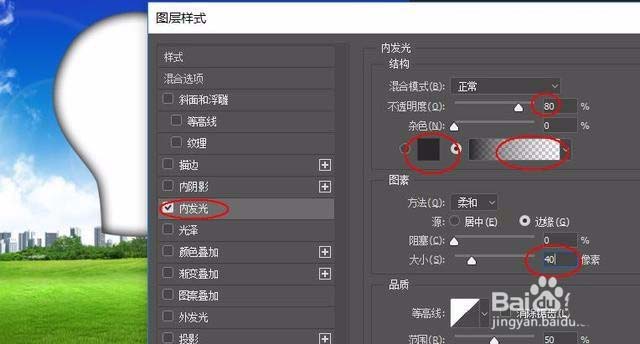
4、选择“颜色叠加”选项,设置“混合模式”为“正常”,颜色为“白色”,“不透明度”为5%,单击“确定”按钮结束操作。在“图层”面板中设置“填充”为0%,此时灯泡出现透明的玻璃质感

5、用同样的方法绘制灯芯形状并添加同样的图层样式

6、单击“椭圆选框工具”按钮,在灯泡下方绘制椭圆选区,在“灯芯”图层下新建图层,并填充深灰色。复制灰色椭圆,向下移动并填充白色,制造白边效果

7、单击工具栏里的“画笔工具”按钮,设置前景色为黑色,调整画笔大小和不透明度,新建图层,在灯芯上绘制黑色,模拟处金属质感的细节部分

8、新建图层,使用“钢笔工具”绘制灯下面的底座。先绘制一个圆柱形闭合路径,单击右键执行“建立选区”命令,单击工具栏里的“渐变工具”按钮,单击选项栏里的“线性渐变”按钮,设置一种黑白交替的渐变,单击“确定”完成设置,新建图层,从左到右拖曳填充

9、用同样的方法绘制处底部螺旋部分的选区,填充金属质感的灰色系渐变,同时添加下端中部弧度

10、继续绘制较细的螺纹选区,填充渐变后,执行“滤镜-模糊-高斯模糊”命令,设置半径为0.5像素

11、使用“钢笔工具”绘制下面的半圆形闭合路径,单击“渐变工具”按钮,在选项栏里单击“径向渐变”,设置一种由蓝色到棕色的渐变,单击“确定”完成设置,由上到下拖曳填充

12、新建图层,使用“钢笔工具”按钮,绘制灯泡上的高光闭合路径,设置一种由白色到透明的线性渐变,部位分别为上部、右侧和中部

13、新建图层,使用“椭圆选框工具”在灯泡下方绘制椭圆并填充黑色,执行“滤镜-模糊-高斯模糊”命令,设置半径为20像素,单击“确定”制作阴影

14、导入地球素材,放在灯泡中,调整大小与位置,得到最终效果图

以上就是ps设计创意海报的教程,希望大家喜欢,请继续关注软件云。
相关推荐 :
加载全部内容